
Ми нещодавно показав вам, як налаштувати свої пристрої iOS для спільного використання додатків та медіа ; більше кількох людей писали, запитуючи, як зробити те саме з покупками в Google Play. Прочитайте далі, коли ми розбираємося, як ділитися покупками на ваших пристроях Android.
Чому я хочу це зробити?
Мотивація бажання поділитися покупками між вашими пристроями Android проста: незручно і дорого купувати кілька копій всього для кожної людини у вашому домогосподарстві.
На жаль, немає вбудованого механізму для легкого обміну вмістом між подружжям або членами сім'ї, як це існує як в екосистемі Apple, так і в Amazon. На початку цього року обидві компанії запровадили спільні / сімейні системи; Apple має функцію спільного використання сім’ї і Amazon як Сімейна бібліотека які обидва більш-менш виконують одне і те ж.
ПОВ'ЯЗАНІ: Діліться програмами, музикою та відео за допомогою Apple Family Sharing на iPhone / iPad
З огляду на те, що Google ще нічого не розгорнув у відділі спільного користування сім’єю, ми залишили самостійно підбирати рішення. Це, чесно кажучи, грубий нагляд з боку Google, і, враховуючи, що їх конкуренти вже запровадили системи спільного використання для кращого обслуговування високо взаємопов'язаних сучасних сімей, орієнтованих на технології, ми справді сподіваємось, що вони зроблять все разом і запровадять план обміну для Play Store.
На щастя, є спосіб, хоч і більш звивистим шляхом, досягти своїх цілей та поділитися нашими програмами та вмістом на кількох пристроях. У наступному розділі ми окреслимо два підходи, а потім покажемо, як їх застосовувати.
Що мені потрібно?
Існує два шляхи вирішення проблеми обміну вмістом Play Store на різних пристроях. Одне - це те, що ми назвали б вирішенням проблеми із запізнілим виявленням проблеми, а інше - рішенням, яке стосується планування. Врешті-решт вони обидва працюють, але рішення на перспективу, безумовно, є вищим. Давайте розглянемо обидва.
Спільний доступ до свого основного облікового запису
Ви, мабуть, уже маєте обліковий запис Google Play, на якому є значна кількість покупок. Ці покупки постійно пов’язані з вашим обліковим записом, і, як ви вже здогадалися, єдиний спосіб поділитися ними - це поділитися своїм обліковим записом з іншими пристроями, що належать членам вашої родини.
Це рішення працює, оскільки додаток Google Play та більша операційна система Android дозволяють мати кілька облікових записів. Таким чином, ваш син або дочка можуть мати власний пристрій із власним обліковим записом Google для електронної пошти, календаря та інших функцій, але мати додатковий обліковий запис на пристрої, який видаляє дані Google Play з вашого облікового запису.

Недоліком цього рішення є те, що воно вимагає від вас спільного використання основного облікового запису з членами вашої родини, і хоча ви можете вимкнути синхронізацію даних між програмами (наприклад, щоб ваші оновлення електронної пошти та календаря не надсилалися всім у вашій родині), вони можна досить легко ввімкнути, і члени вашої родини можуть отримати доступ до вашого облікового запису.
З точки зору конфіденційності це явно проблематично, але ми залишимо на ваш розсуд питання щодо того, чи є це дієве рішення для вашої родини чи ні. Якщо це лише ви та ваша дружина / дружина, і ви не турбуєтесь про те, що вони читають вашу електронну пошту, і ви вже ділитесь з ними своїм календарем, то це не велика проблема. Якщо ви бажаєте, щоб ваші діти-підлітки не мали доступу до вашої електронної пошти, ви захочете переглянути наступне запропоноване рішення.
Спільний доступ до спеціального облікового запису вмісту
Більш ідеальним рішенням є створення облікового запису Google, призначеного для обміну вмістом. Це рішення є рішенням на перспективу, оскільки воно працює набагато краще, якщо ви почали з цього методу і зробили всі свої покупки на спільному рахунку з самого початку.
ПОВ'ЯЗАНІ: Як додати ще один обліковий запис Google на свій пристрій Android
Як ми вже підкреслювали в попередньому розділі, ви можете додати кілька облікових записів Google до пристроїв Android. Хоча більшість людей використовують цю функцію для управління власною особистою конюшнею облікових записів Google (особиста електронна пошта, робоча електронна пошта тощо), вона також дуже корисна для наших цілей. У разі рішення спеціального облікового запису ви створюєте обліковий запис Google, єдиною метою якого є послуга придбання та доставки вмісту на всіх ваших пристроях.
Таким чином, кожна людина у вашій родині матиме власні облікові записи (за необхідності та віку) на своїх пристроях Android, а також сімейний обліковий запис, який синхронізує покупки програми та медіа на всіх пристроях. З точки зору Google, усі ваші пристрої - це лише основні та додаткові пристрої власника облікового запису, який ви створили.
Це найбільш ідеальне рішення, оскільки ризиків конфіденційності немає, всі покупки об’єднуються в одному місці, і ви навіть можете скористатися центральною поштовою скринькою та календарем нового облікового запису, якщо хочете мати сімейну поштову скриньку (де, скажімо, бабусі та дідусі можуть надсилати електронною поштою всю родину) та сімейний календар, який кожен може редагувати.
Єдиний мінус цього рішення полягає в тому, що, якщо ви застосуєте його пізніше в грі, у вас вже можуть бути численні покупки, що не підлягають передачі, у вашому початковому обліковому записі Google.
Додавання та налаштування облікового запису
Який би шлях ви не вибрали, процес, з деякими дуже незначними варіаціями, пов’язаними із синхронізацією та конфіденційністю, ідентичний. Давайте розглянемо процес додавання нового облікового запису Google до пристрою Android. Хоча існують відмінності між різними версіями Android, тому наші знімки екрана можуть виглядати не ідентично тому, що ви бачите на своєму пристрої, але ця опція вбудована в Android, і трохи роздирання меню покаже її.
Перш ніж продовжити, вам знадобляться ім’я користувача та пароль облікового запису, який буде синхронізувати програми та покупки на всіх пристроях (будь то ваш основний обліковий запис або спеціальний обліковий запис, який ви щойно створили, щоб служити обліковим записом для спільного користування сім’єю).
Додавання облікового запису
Зберіть усі пристрої Android, на які ви хочете додати обліковий запис спільного доступу. З метою демонстрації ми додамо спеціальний обліковий запис для спільного використання на пристрій, але кроки однакові, незалежно від того, використовуєте ви свій основний або вторинний.
Перейдіть до меню Налаштування на своєму пристрої Android і прокрутіть вниз, поки не з’явиться розділ Облікові записи. Унизу розділу "Облікові записи" знаходиться ярлик "Додати обліковий запис".

У підменю виберіть “Google”, щоб додати в обліковий запис.

Вам буде запропоновано створити новий обліковий запис або підключити облікові дані для існуючого. Підключіть відповідні облікові дані для свого основного облікового запису або облікового запису, який ви створили явно для Play Store.
Після успішного входу в обліковий запис вам буде запропоновано переглянути налаштування синхронізації даних.

Для чітких цілей спільного використання програм та вмісту вам насправді не потрібно перевіряти нічого . Ви можете зняти прапорець біля кожного параметра синхронізації. Вторинні пристрої все одно матимуть доступ до спільного облікового запису, Play Store та всього його вмісту. Якщо ви хочете автоматично синхронізувати книги та інші засоби масової інформації, ви хочете встановити прапорці, як показано на скріншоті вище, щоб синхронізувати Книги, Фільми та ТБ та Кіоск.
Ви можете внести зміни в ці налаштування пізніше, повернувшись до Налаштування -> Облікові записи, вибравши Google, а потім вибравши відповідний обліковий запис зі списку.
Доступ до облікового запису в Google Play
Тепер, коли обліковий запис є на пристрої, нам просто потрібно перейти до програми Play Store і показати, як отримати до нього доступ. Запустіть програму Play Store зараз.

Виберіть кнопку меню у верхньому лівому куті, представлену трьома рядками у вікні пошуку.
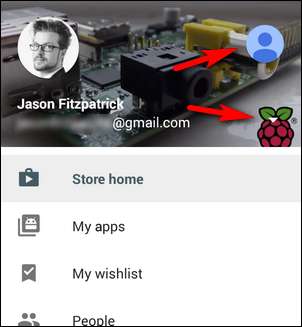
У меню програми ви знайдете два місця, на які можна натиснути, щоб отримати доступ до додаткового облікового запису на пристрої. Як видно на скріншоті вище та позначено червоними стрілками, ви можете або натиснути на піктограму нового профілю (синя піктограма вгорі), або ви можете натиснути на меню вибору облікового запису (біла піктограма зі стрілкою внизу), щоб вибрати одну конкретну рахунок від багатьох. Якщо у вас є лише основний і вторинний облікові записи на пристрої, досить просто натиснути на піктограму вгорі, оскільки немає шансів вибрати неправильний обліковий запис.
Вибравши інший обліковий запис, ви зможете отримати доступ до всього вмісту, придбаного цим обліковим записом, і завантажити його на свій пристрій.
Щоб налаштувати Google Play Книги, Фільми та ТБ та Музику, вам просто потрібно відкрити відповідні програми, клацніть на ідентичну трирядкову кнопку меню у верхньому лівому куті та виберіть відповідний обліковий запис у кожній програмі, щоб спільна бібліотека бібліотека за замовчуванням для кожної служби на пристрої.
Встановлення обмежень на придбання та вміст
Останньою частиною бізнесу, який ви можете відвідати (враховуючи вік ваших дітей), є обмеження на покупку та вміст. Поверніться до програми Play Store і відкрийте меню. Переконайтеся, що ви зараз використовуєте обліковий запис, налаштування якого ви хочете змінити (наприклад, вторинний обліковий запис спільного сімейного перегляду), а потім виберіть опцію "Налаштування" внизу меню.

Там ви знайдете такі варіанти приблизно наполовину списку.

Якщо ви виберете фільтрацію вмісту, вам буде запропоновано вибрати, до якого рівня додатків ваша дитина має доступ, використовуючи систему рейтингу зрілості "Усі-низький-середній-високий" або просто залишаючи всі програми доступними; після вибору ви заблокуєте програму / вміст за допомогою PIN-коду. Ви можете прочитати більше про що кожен з цих рівнів передбачає тут .
Окрім фільтрації вмісту, ви також можете вимагати автентифікацію для покупок. Ваші варіанти: "Для всіх покупок через Google Play на цьому пристрої", "Кожні 30 хвилин" і "Ніколи". Запит пароля для всіх покупок не лише заважає вашій дитині купувати новий вміст, а й накопичувати рахунки в іграх у стилі фрієум, оскільки вони не зможуть скинути 99 доларів на 100 дорогоцінних каменів / ягід смурфу / мега зілля тощо. авторизація.
На жаль, налаштування тут - це щось на зразок міш-машу дуже корисного та свого роду корисного. Наприклад, фільтрація вмісту застосовується лише до програм у магазині програм, а не до мультимедійного вмісту, такого як фільми чи музика. Крім того, коли ви заглядаєте в налаштування всіх інших мультимедійних програм, єдиною фільтрацією вмісту є те, що ви можете фільтрувати відверті тексти пісень у магазині Play Music (але ви можете просто зняти прапорець). З іншого боку, обмеження на покупку стосуються будь-який Відтворюйте покупки на всьому пристрої.
Було б непогано, якби Google працював над впровадженням фільтрації перехресного вмісту. На сьогоднішній день аутентифікація покупок обмежує покупки в Play Книгах (навіть безкоштовні книги є «покупкою» і потребують пароля облікового запису), але це не впливає на додаток Play Фільми та ТБ, оскільки доступний будь-який безкоштовний вміст включаючи безкоштовні епізоди дуже зрілого програмування, як дуже графічний надприродний трилер Салем . Це обов’язково потрібно пам’ятати, налаштовуючи пристрої для дітей молодшого віку.
Незважаючи на те, що рішення, об’єднане в брук, краще, ніж взагалі, ми, безумовно, сподіваємось, що Google випустить законну систему спільного використання для сімейного життя з належним вмістом та обмеженнями.
У вас є нагальне запитання щодо Android? Напишіть нам електронного листа на [email protected]. Є порада щодо обміну вмістом на пристроях Android? Поділіться своїми порадами, приєднавшись до обговорення нижче.
Кредити за зображення: Google; Ливарний завод Android .







